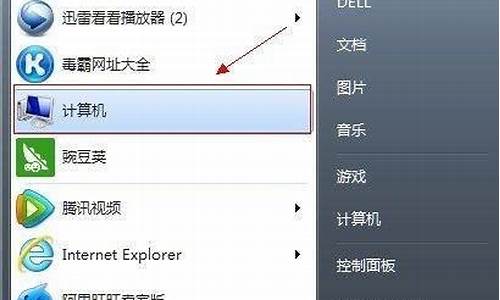共享打印机之间的电脑系统-不同系统共享打印机连接教程
1.怎么共享打印机到另一台电脑上
2.两台电脑如何共享一台打印机?
3.win10系统如何共享打印机
4.怎样两台电脑系统不一样能不能共享一台打印机
怎么共享打印机到另一台电脑上
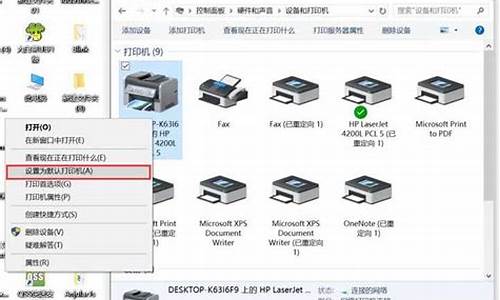
共享打印机到另一台电脑上的方法如下:
工具:联想笔记本电脑e460、Windows7系统、奔图打印机m6200、设备和打印机设置。
1、点击开始图标。
2、在弹出的菜单上面找到“设备和打印机”选项点击打开。
3、点击打印机属性。
4、设置共享名称。
5、查看本电脑名称或IP地址。
6、打开运行输入电脑名称或IP,即可连接同一局域网的打印机,进行共享了。
两台电脑如何共享一台打印机?
两台电脑如何共享一台打印机操作步骤如下:
一,首先在已连接到打印机的电脑上操作,利用快捷键“Windows+X”打开下面选项,并点击“控制面板”(如下图)
二,然后点击“查看设备和打印机”(如下图)
三,然后利用鼠标右键点击已连接的打印机,并选择“打印机属性”(如下图)
四,点击“共享”(如下图)
五,然后将“共享这台打印机”前面的复选框勾上(如下图)
六,接着点击下面的“确定”(如下图)
七,接着发现已连接的那台打印机旁边有两个“人”头像,表示共享已经设置成功(如下图)
八,然后在另一台电脑上打开控制面板后点击“添加设备”(如下图)
九,然后会自动搜索附近的设备,选择刚才共享的打印机并点击“下一步”(如下图)
十,然后会提示已成功添加打印机了,点击“下一步”(如下图)
十一,然后即可成功设置两台电脑共享一台打印机,注意:两台电脑必须都在局域网工作组内。(如下图)
打印机一般在工作中常常会用到,而往往会因 为各种原因导致部分或都联不上,进行共享。
打印机共享是在局域网中(猫-计算机-打印机),以一台计算机联接打印机,然后共享权限,让其他计算机来访问此服务器计算机,通过服务器计算机进行打印机控制打印,所以要想其他计算机可以打印,必须要此服务器计算机始终开机状态。
了解了打印机的联接原理就很容易知道共享不了会出现的问题在哪里:
1. 服务器计算机
2. 其他计算机
3. 打印机
大多共享不了都是出在1和2上。
1和2之间会出现以下几种以下几种情况:
服务器计算机没有共享打印机;
1和2计算机之间的联接。通常出现查找不到共享计算机上的打印机就是这种情况。又有两种:第一是:工作组的配备,是否在一个工作组(按照提示进行工作组配设)
第二是:是否在一个网段内,就是ip的前三段一样(不一样就直接改ip号或把联接计算机的网线插在一个猫上。具体情况就不说了,知道原理就可以找到问题,针对处理。
win10系统如何共享打印机
一、打开操作中心,点击“所有设置”按钮,如图:
二、点击“设备”按钮,如图所示:
三、点击“添加打印机或扫描仪”左侧的 “+”号按钮;
四、此时机器会自动搜索,当搜索不到时,点击我需要的打印机不在此列表中,选择TCP/IP下一步;
五、在主机名或ip地址后面输入网络打印机的ip,点击下一步;
六、会出现让你安装驱动,如果之前电脑中安装过驱动就选择使用当前的驱动,如果没有就需要重新安装驱动。
七、全部完成之后会出现打印机的名称(可自行更改),是否需要共享,设置为默认打印机,按照自己的需要操作;
最后就会发现打印机已经安装好了
怎样两台电脑系统不一样能不能共享一台打印机
两台电脑系统不一样能共享一台打印机,共享方式为:
1、把这台已经连接打印机的电脑设置“打印机共享”,点击“开始”→“打印机和传真”,点击打印机的属性,可以看到这样的窗口。
2、选择第二个按钮“共享”,选择“共享这台打印机,在这里,可以看到共享名,比如“hplaserj”。
3、在开始运行中输入“cmd”,会弹出如下窗口。
4、在窗口命令下输入“ipconfig”,并按回车,这样你的ip地址就会给出。
5、在别的需要共享这台电脑打印机的电脑上开始操作,点击“开始”→“打印机和传真”?→“添加打印机”。
6、点击“下一步”,选择网络打印机或者连接到其它计算机的打印机,再点下一步。
7、这里选择第二个选项“连接这台打印机”在这里输入名称,该名称有两个部分组成,也是之前我们记下的那两个数据就可以共享了。
声明:本站所有文章资源内容,如无特殊说明或标注,均为采集网络资源。如若本站内容侵犯了原著者的合法权益,可联系本站删除。